youtube動画を試しに作ってみているのですが、自分の声があまり好きではなく、また、よくどもってしまい、流暢に話せていないため、VOICEROIDに代役をしてもらおうと思い購入しました。
適当に調べてみると、amazonが一番安そうだったので、amazonでダウンロード版を買うことにしました。
候補に上がったのは、以下の3つです。
「結月ゆかり」は落ち着きのある大人っぽい声で、良いと思ったのですが、他のキャラの声をきくと落ち着き過ぎかもしれないと思いました。
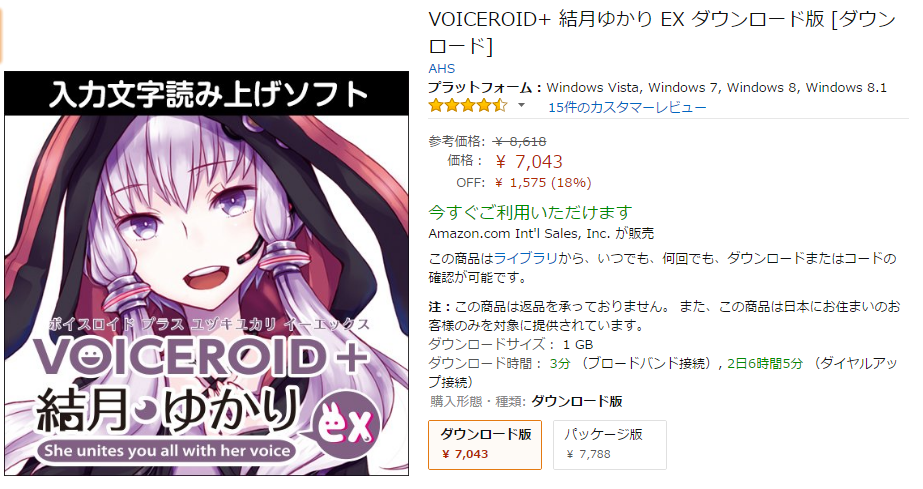
「東北きりたん」は落ち着きは有りながらも、可愛さのある感じで、結月ゆかりより元気さがあり耳に入りやすいかもしれない思いました。
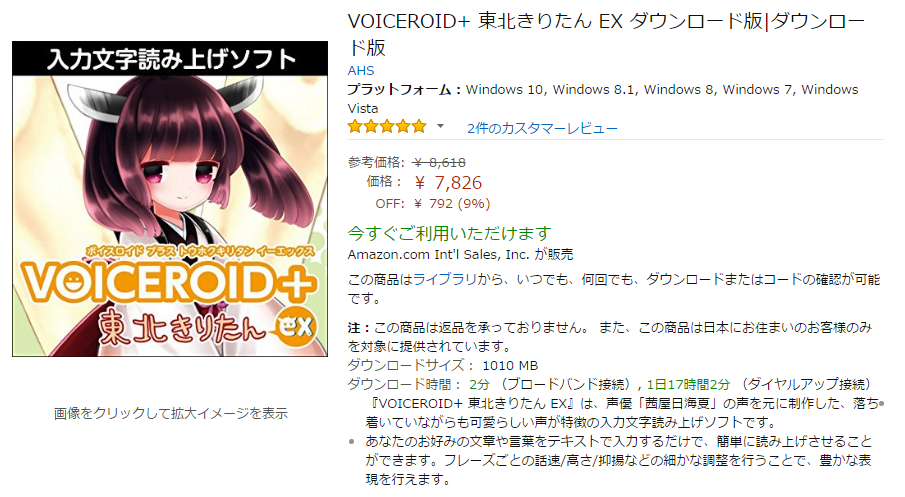
「琴葉 茜・葵」は関西弁と標準語の2種類とも利用できるようで、お得感があるとおもったのですが、声が少ししゃがれた?要素があり、好みが分かれるかもしれないと思いました。
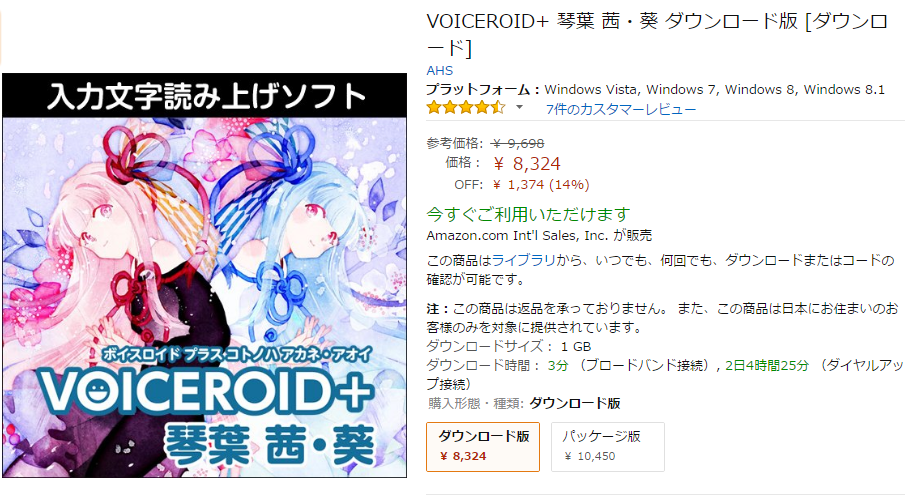
https://www.ah-soft.com/voiceroid/ を見ると他にもいろいろありましたが、各キャラの紹介ページで テストが出来たので、いろいろと喋らせてみたところ 結月ゆかりが一番良いと思い、結月ゆかりを購入しました。
東北きりたんと 結月ゆかりで迷ったのですが、東北きりたんは 「し~~~」といった「し」から始まる文を入れた時に、多少 し「ぃ」 と「ぃ」の感じが強い場合があり、気になったので、結月ゆかりを購入することにしました。
別の「し~~~」という文 を入れると気にならない場合もあったのですが、とりあえず結月ゆかりを買いました。
amazonでソフトを購入したのは初めてだったので、忘備録として以下に流れを記したいと思います。
まず、商品ページから購入ボタンを押していくと次のような画面がでます。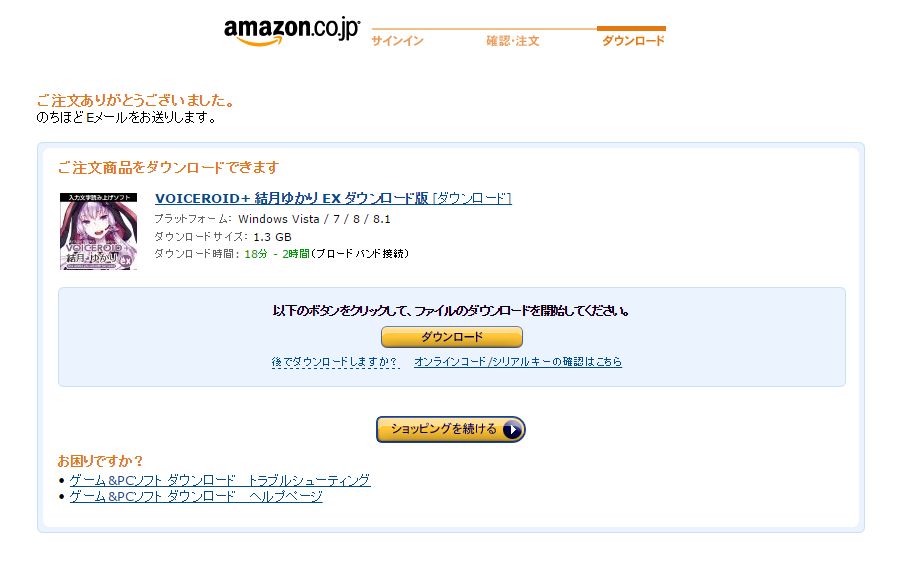
上の画面で、「オンラインコード/シリアルキーの確認はこちら」 をクリックすると 以下のように各種の番号が表示されました。
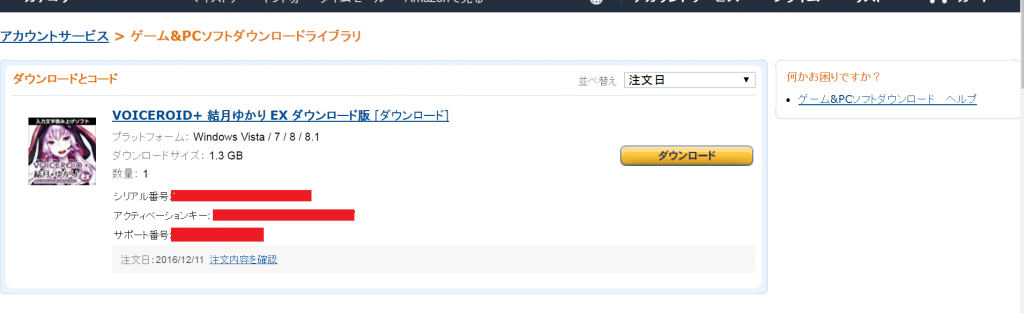
上の画面で「ダウンロード」を押すと、アマゾンのダウンローダー?がダウンロードされました。
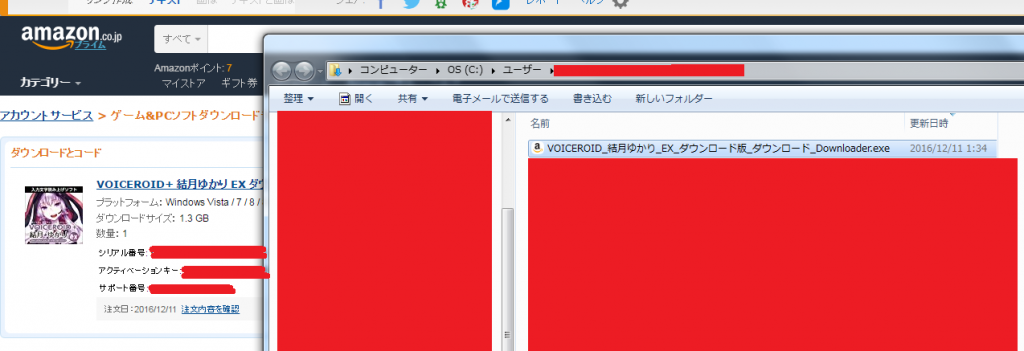
ダウンローダーのファイルをクリクすると画面が出ました。
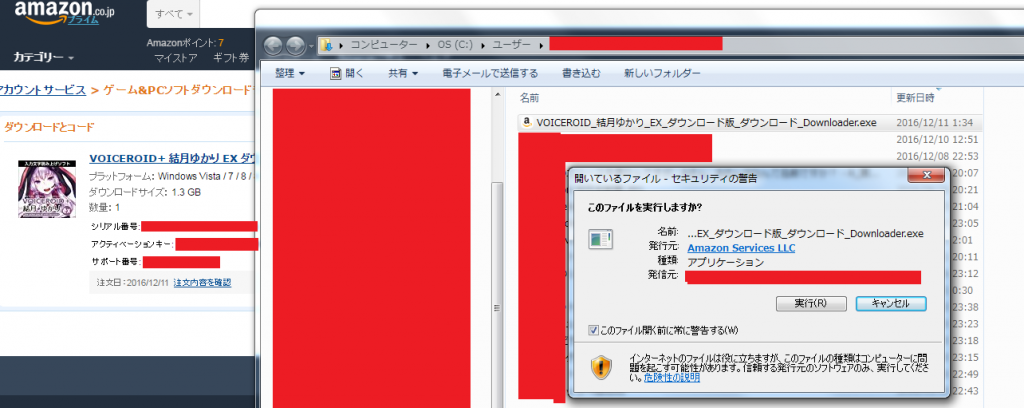
上の画面で実行を押すと以下のようになりダウンロードが始まりました。
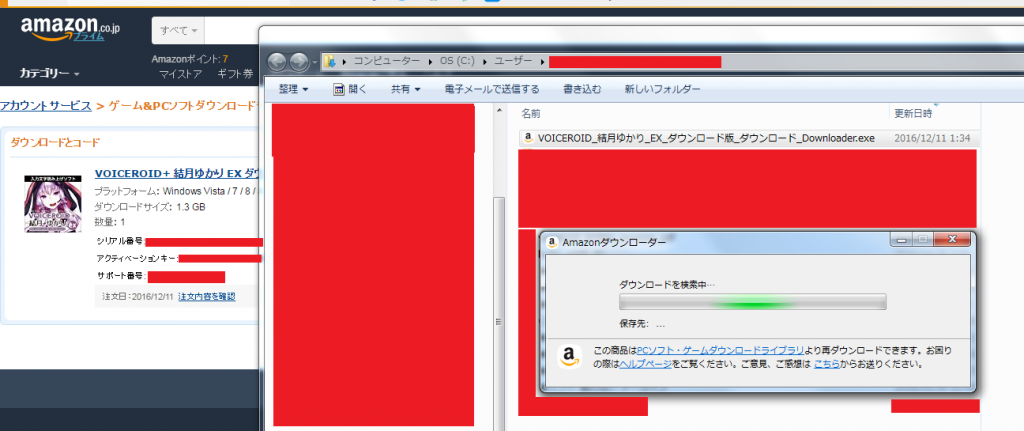
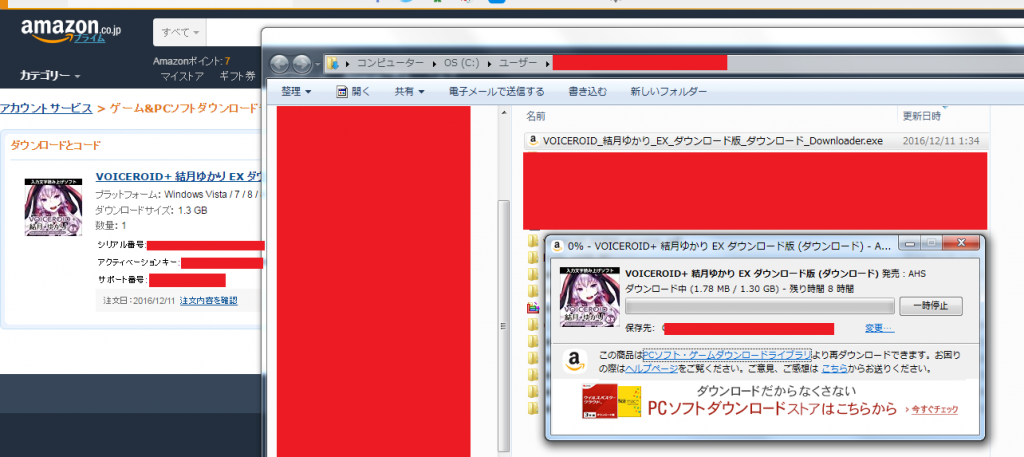
時間は結構数時間かかりました。CATVの20Mくらいの契約だったと思うのですが、3時間位かかったのではないかと思います。その間は、別のことをしていました。
ダウンロードが終了すると以下の画面がでました。「シリアルキーを確認」の横のボタンが文字化けしてましたが、、
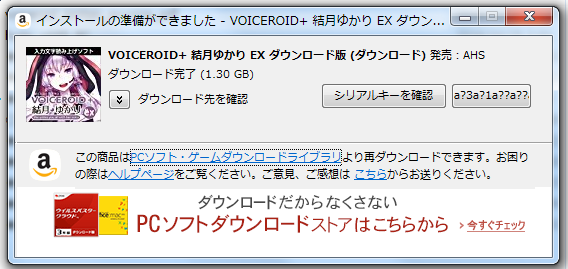
「ダウンロード先を確認」の左の矢印をクリックして確認したら、文字化けが治りました。「インストール」の文字だったみたいです。
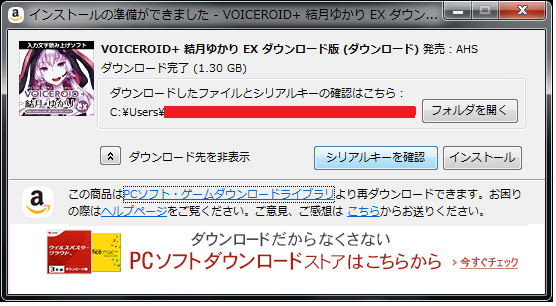
上の画面で「シリアルキーを確認」をクリックすると、シリアル番号などの確認画面が出ました。
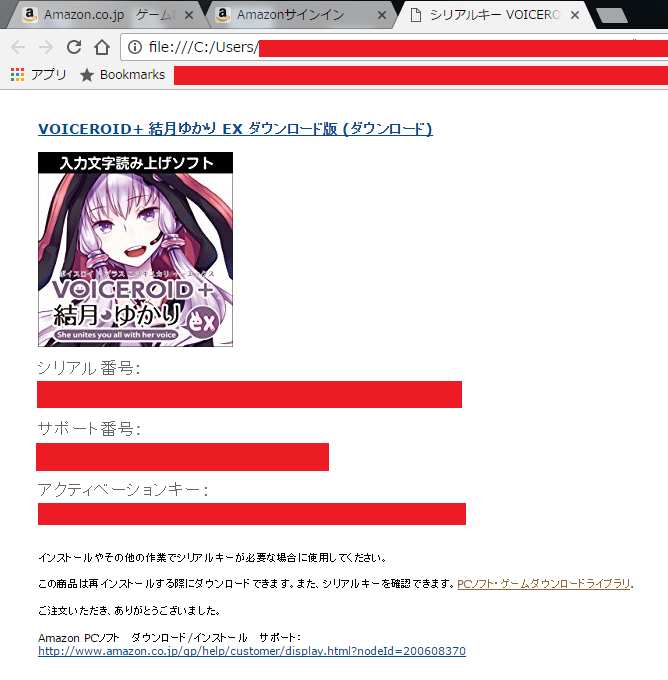
2つ上の画面でインストール を押すと「ダウンロードしたセットアップファイルを自動解凍しますか?」の画面が出たので「はい」をクリック。
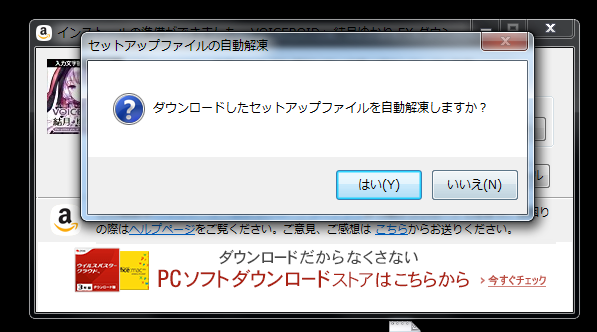
展開先のフォルダを指定する画面になりました。
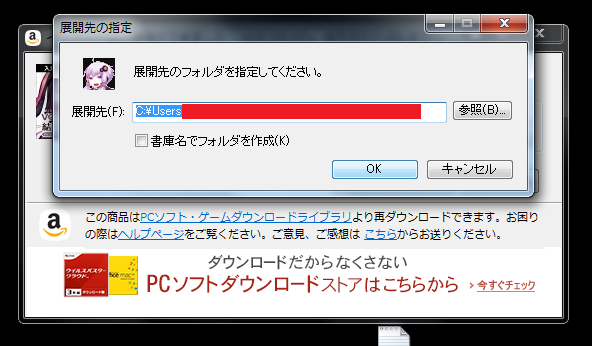
以下の場所に変更しました。
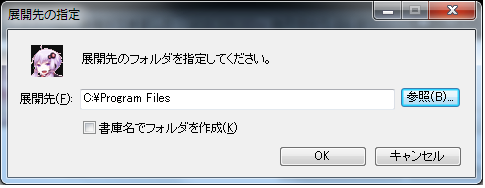
これで「OK」ボタンを押すと展開が始まりました。
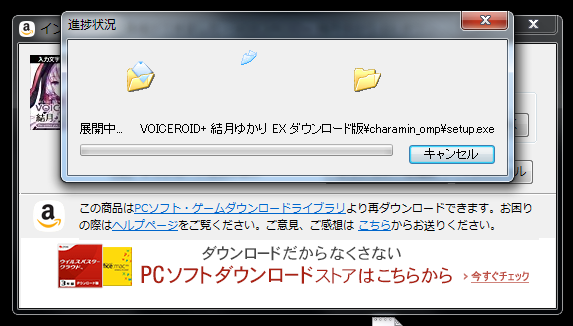
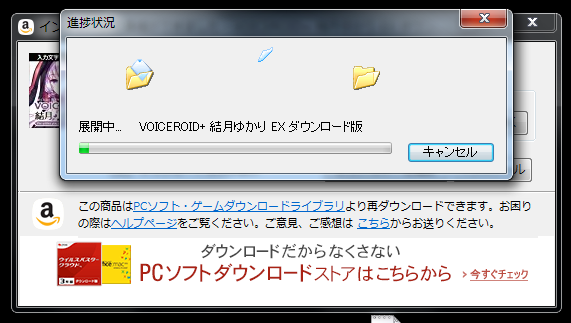
上の展開が終わったら、以下の画面が勝手に起動しました。
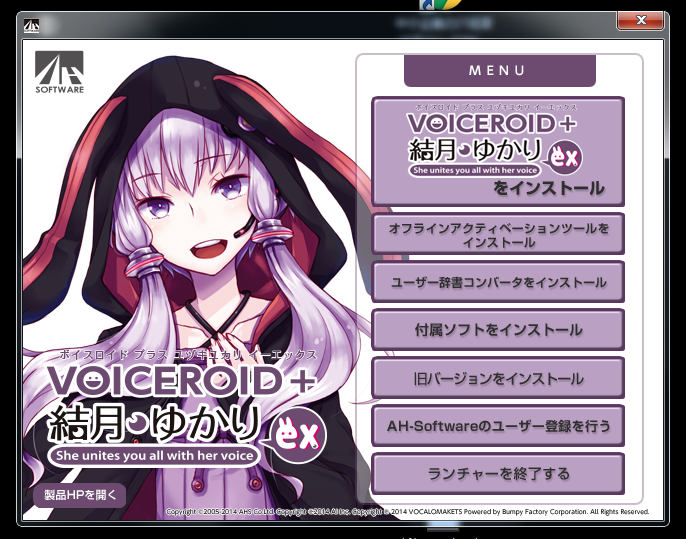
上から順にインストールしていきました。まずは本体のインストール。一番上の部分をダブルクリックして
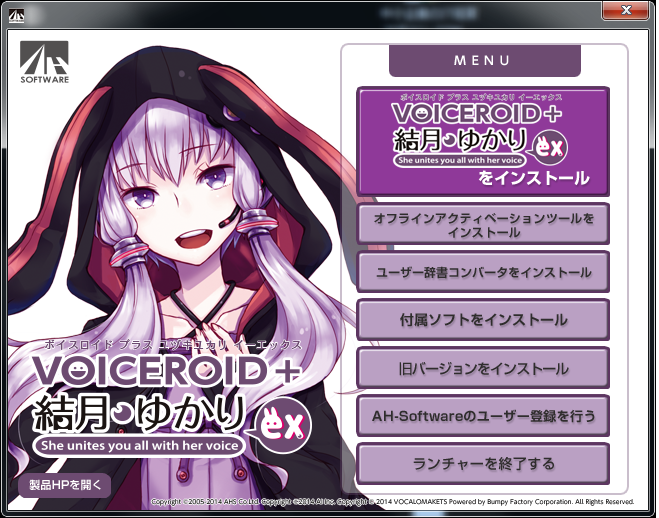
以下の画面がでました。次へ をクリック。
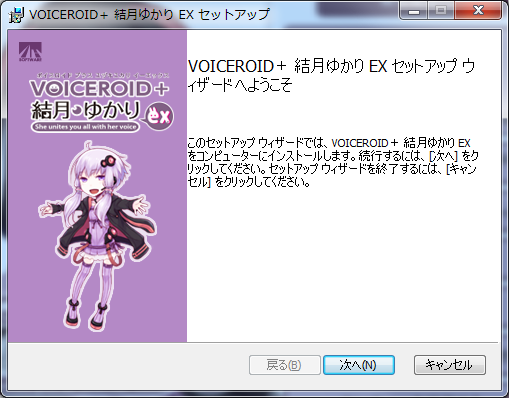
チェックボックスにチェックをいれ次へ。
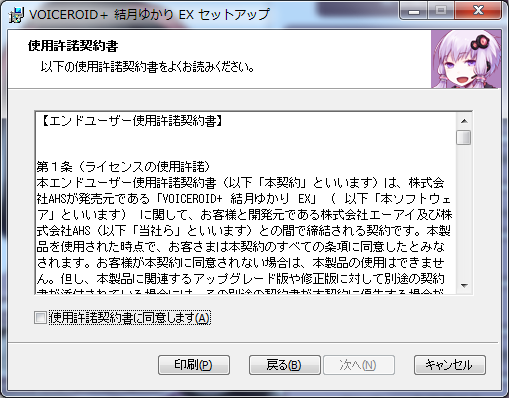
以下の面が出たので、先程出した画面からシリアル番号をコピペしました。で、次へ。
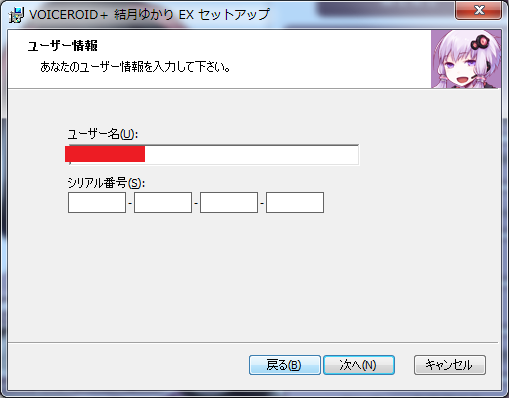
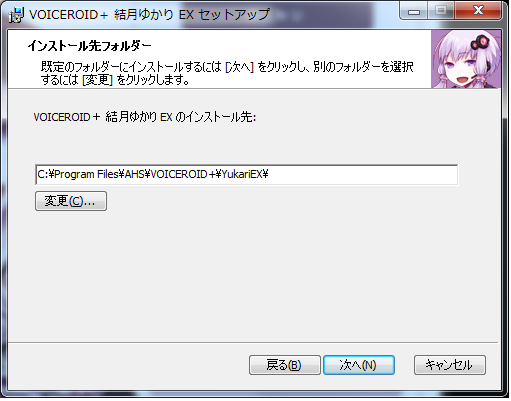
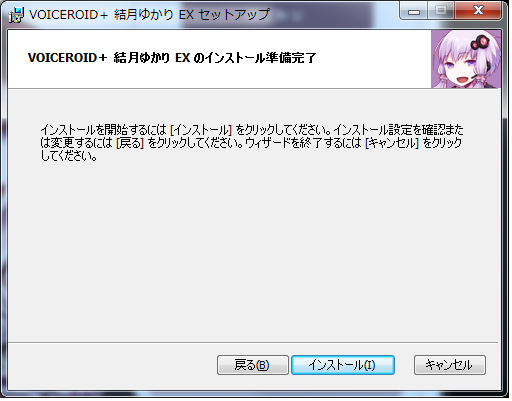
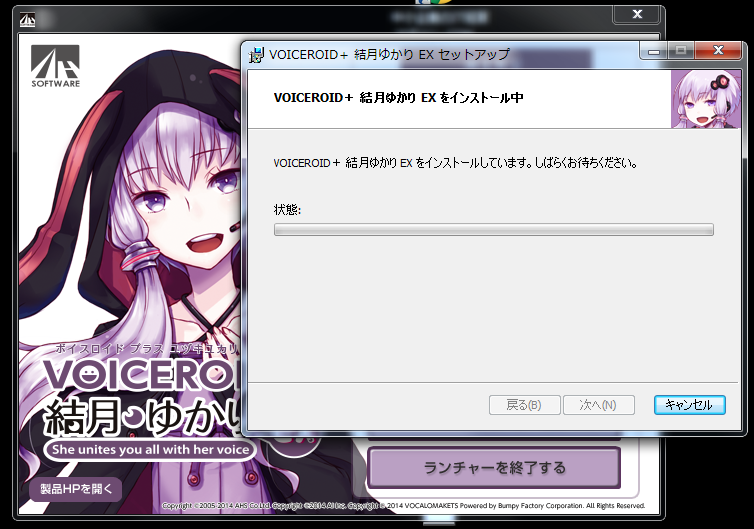
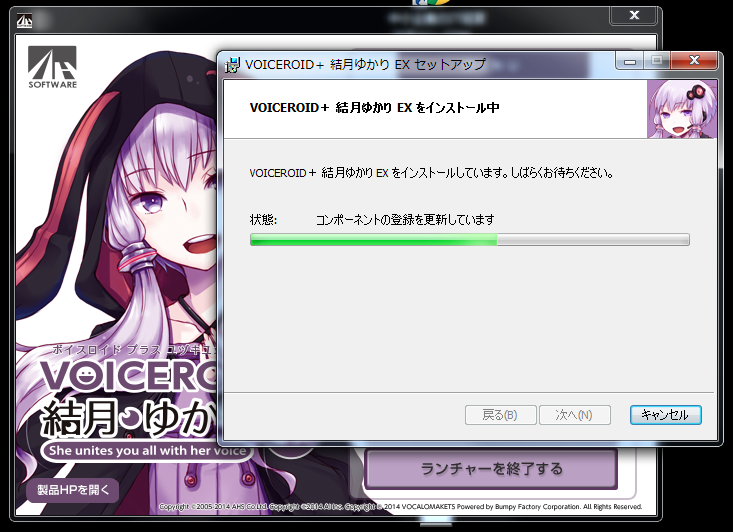
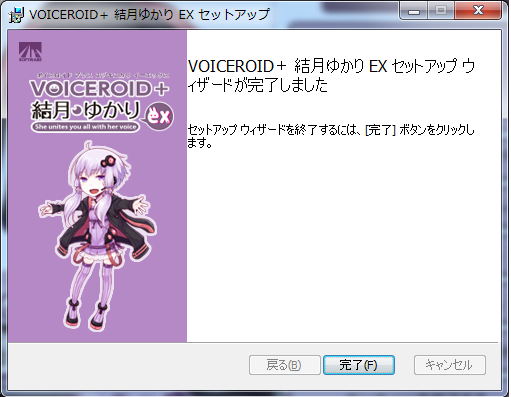
本体のインストールが完了しました。

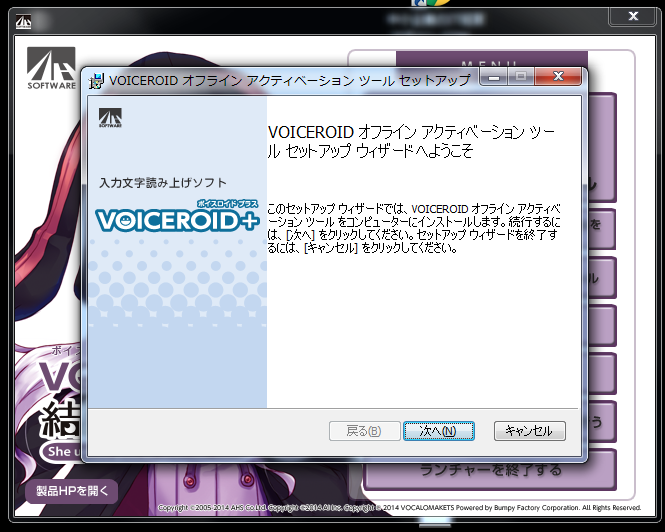
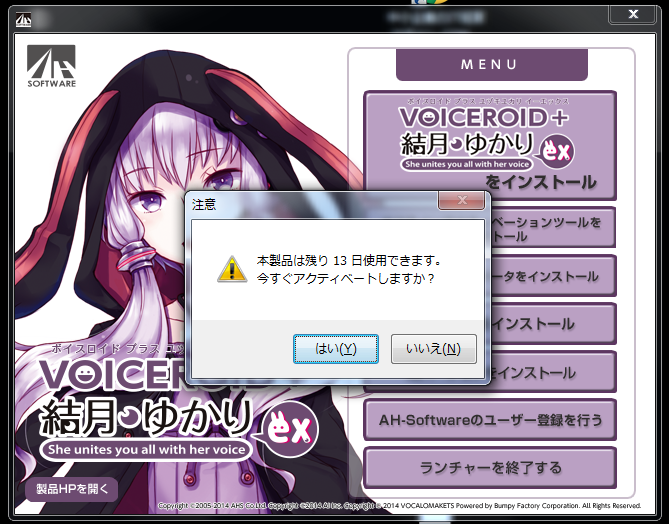
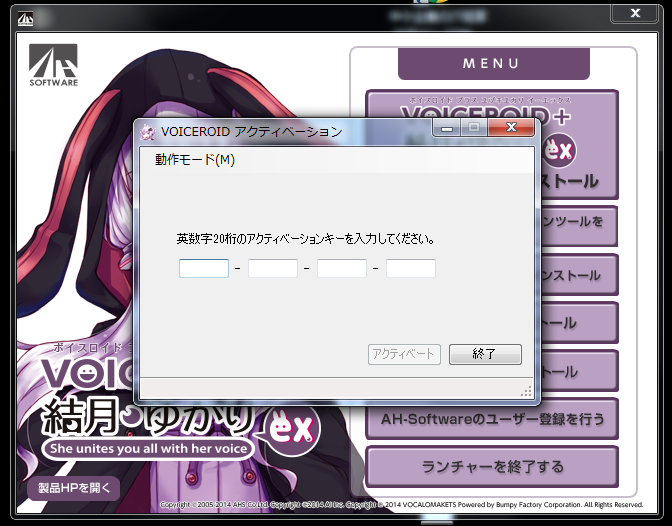
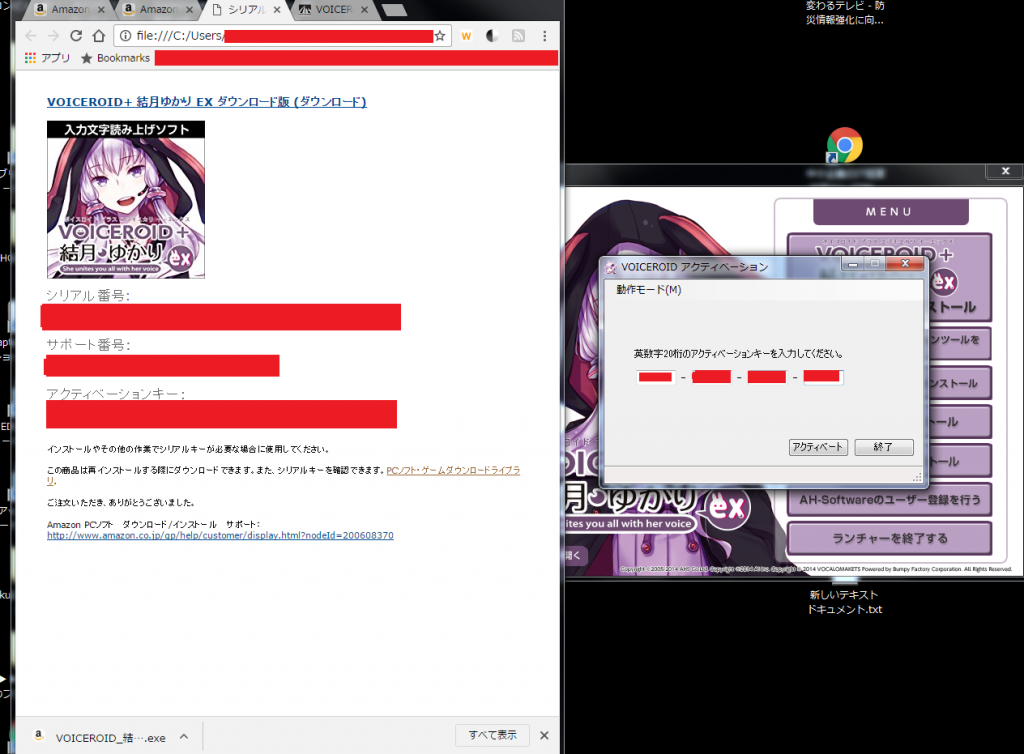
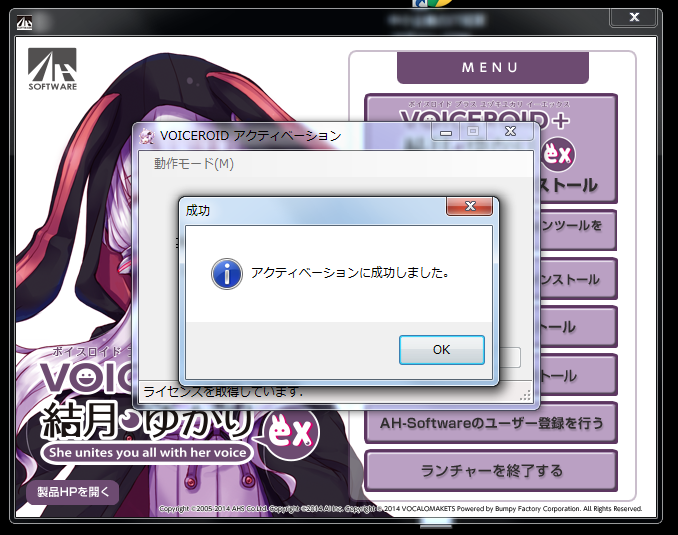
OKを押すと自動で以下のようにソフトが自動起動したと思います。
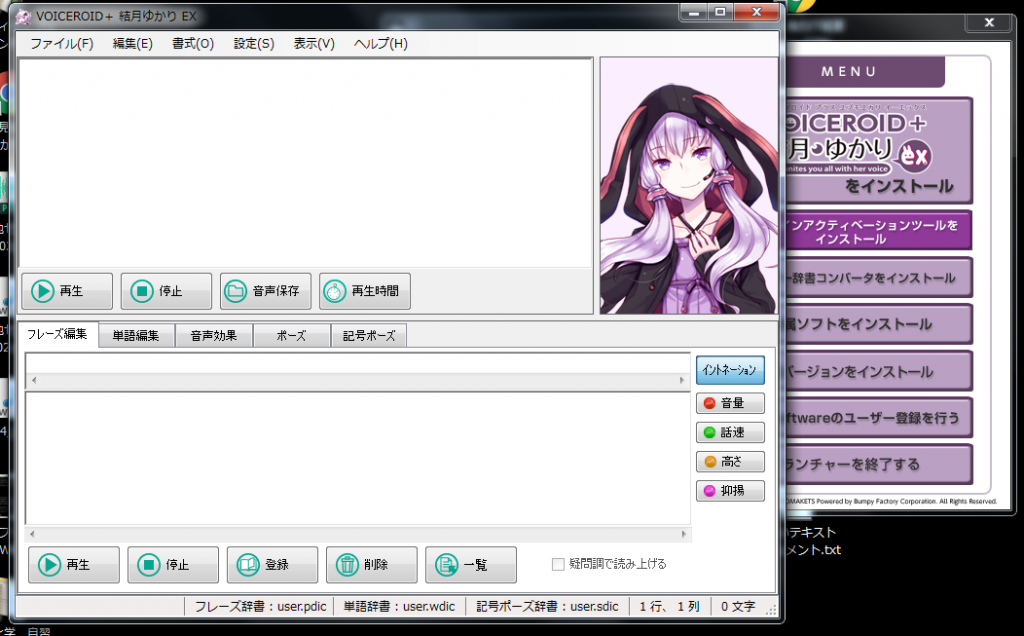
次にユーザ辞書コンバータのインストールです。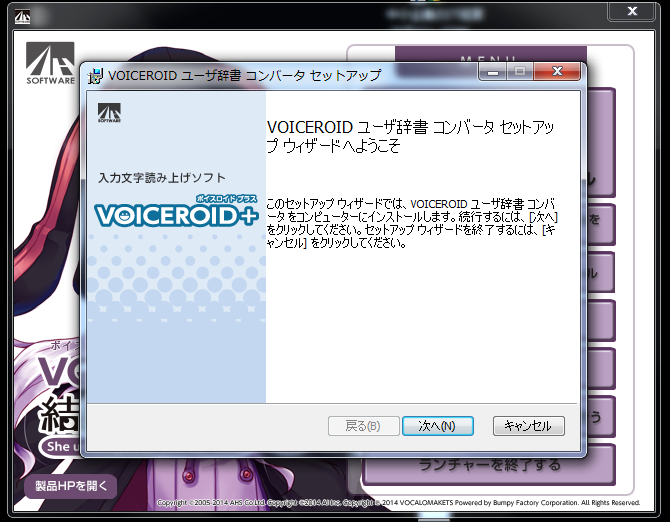
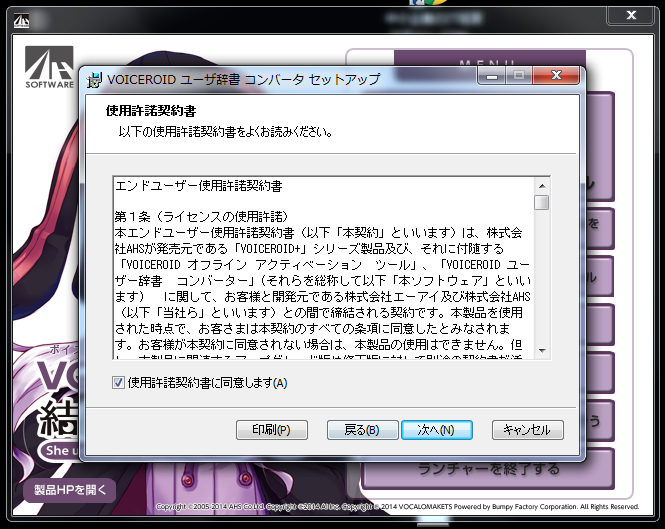
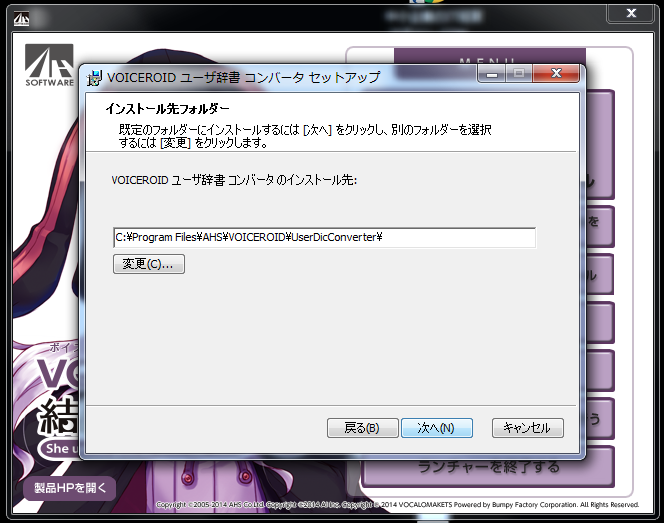
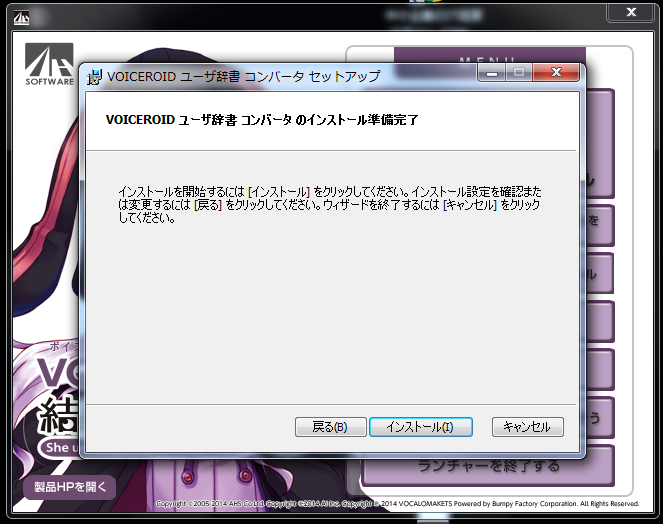
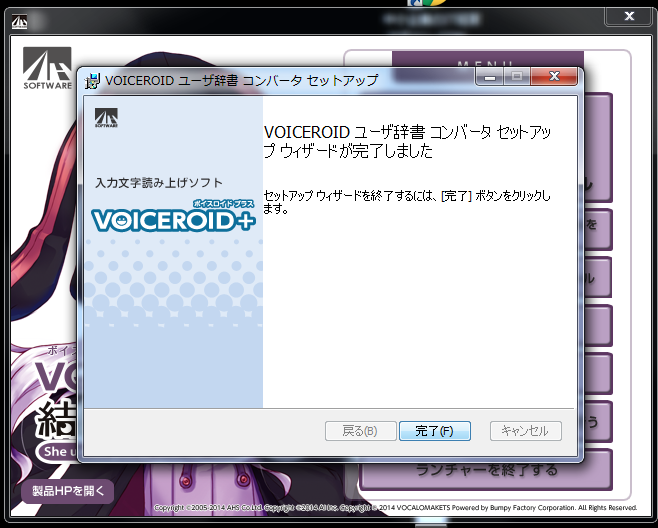
付属ソフトのインストールも一部だけしてみました。



付属ソフトのインストールについては、記録は以上だけでとりました。
Music Maker は インストールをこころみると、エラー?といういか途中で 他のソフトが以下のプロセスを使用しているため~~」みたいな画面がでて途中で止まったのですが、「無視」のボタンを押したらインストールが進みました。
このMusic MakerはMAGIX.という会社の製品のようで、
どうやらこの会社は ソニーの動画編集ソフトの Vegas などを買収したみたいで、もしかしたら、このソフトは使いやすいのかなと、少し思いました。
かなり安く販売しているみたいです。 2016年12月11日見たところ、80%オフになってました。
VOICEROIDの使用の感想はまた後ほど書くかもしれません。
とりあえず以上。
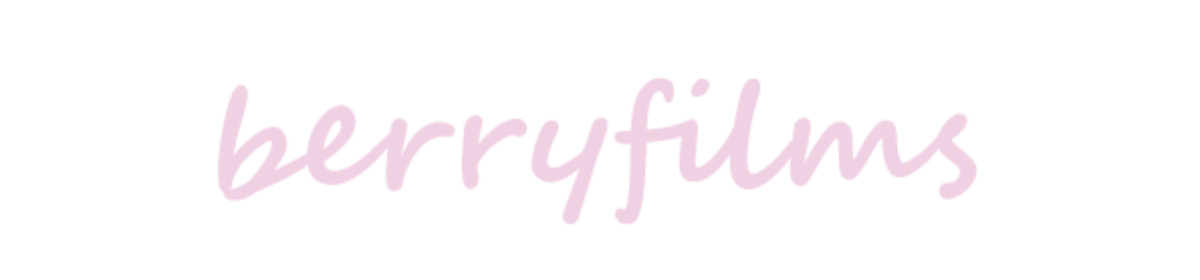



コメント